Jak korzystać z Midjourney, czyli narzędzia, które może pozbawić pracy wielu grafików?
Jak zacząć korzystać i jak tworzyć niesamowite obrazy dzięki sztucznej inteligencji? Czy sztuczna inteligencja potrafi czytać książki?
Przeprowadziłem nietypowy eksperyment książkowy przy pomocy Mid Journey Bot – zobacz jak sztuczna inteligencja rysuje obrazy ilustrujące książki!
Midjourney: co to jest i jak zacząć go używać?
Być może kojarzysz taką stronę, jak Midjourney. Jest to oprogramowanie, które umożliwia nam posługiwanie się sztuczną inteligencją do generowania obrazów. Rzeczy, które można stworzyć w Midjourney są naprawdę niesamowite.
Po krótce wyjaśnię teraz, jak stworzyć tam konto. Musisz zacząć od stworzenia konta na Discordzie, jeśli go jeszcze nie masz.
Wejdź na discord.com
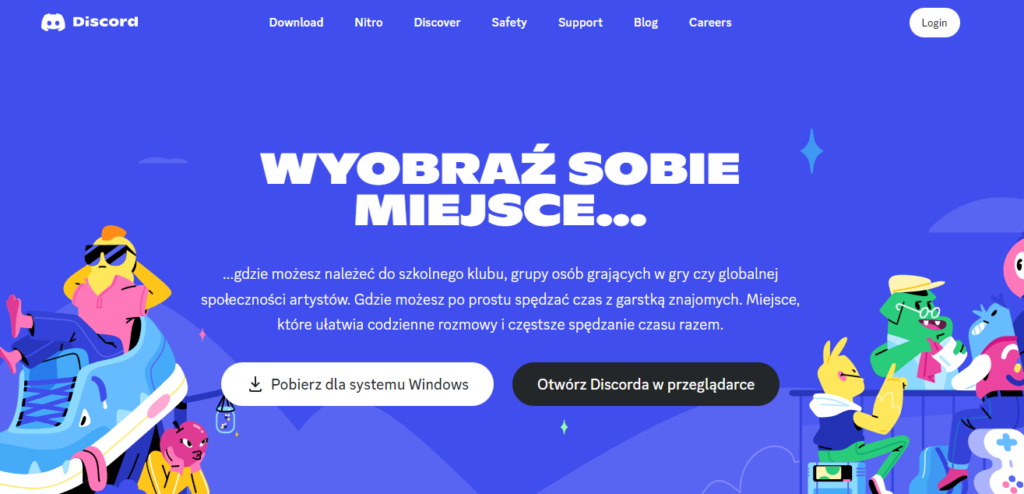
Pobierz Discord dla systemu Windows, a następnie zainstaluj i stwórz swoje konto (możesz również założyć swoje konto bez pobierania).
Kliknij na stronie Discorda w prawym górnym roku „zaloguj się”. Następnie zarejestruj się. Przejdź przez proces rejestracji i korzystaj z Discorda w przeglądarce.
Pamiętaj, aby zweryfikować swój adres email. Link do tego otrzymasz w wiadomości na swojej poczcie.
Następnie wejdź na midjourney.com i wybierz opcję ’Sign in’ (zaloguj). Dalej wybierz potwierdzenie tego logowania właśnie poprzez Discord.
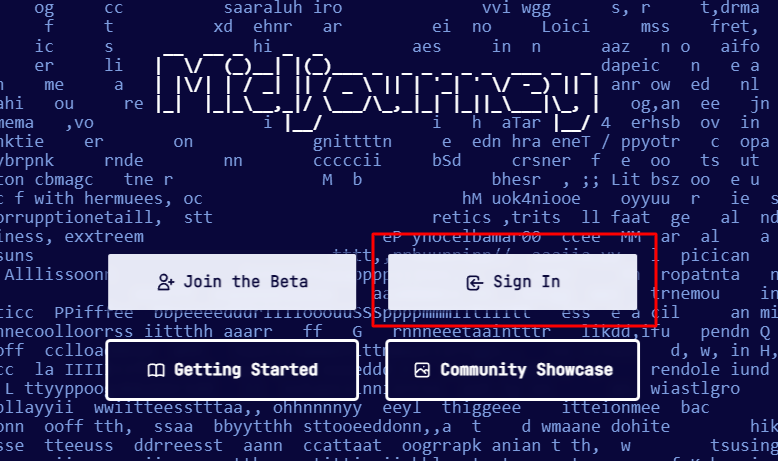
Dzięki temu zostaniesz przeniesiony do Midjourney wewnątrz Discorda. Tam będziesz mógł już tworzyć pierwsze obrazy.
Ile kosztuje Midjourney?
Jaki jest koszt korzystania z programu Midjourney?
Istnieją cztery plany Midjourney:
- Free (bezpłatny, jednak limitowany do 25 obrazów – dobry, by wypróbować Midjourney)
- Basic ($10 miesięcznie: limitowane do 200 obrazów/miesięcznie)
- Standard ($30 miesięcznie: bez limitu generowanych obrazów)
- Pro ($60 miesięcznie: to samo, co w standard, ale większe możliwości szybkiego generowania)
Osobiście korzystam z planu Standard i jestem bardzo zadowolony.
Midjourney: prawa autorskie
Ludzie często pytają mnie jak wygląda kwestia licencji i praw autorskich obrazów wygenerowanych przez Midjourney. W ich regulaminie, który możesz zobaczyć tutaj, możemy znaleźć zapisek, który w wolnym tłumaczeniu na polski mówi nam, że:
„Użytkownik jest właścicielem wszystkich zasobów, które stworzył za pomocą usługi”.
Należy jednak pamiętać, że od tej reguły są wyjątki: nie możesz korzystać komercyjnie z wygenerowanych obrazów, jeśli korzystasz z bezpłatnego członkostwa, lub jesteś korporacją, która generuje powyżej miliona dolarów przychodu brutto rocznie.
Midjourney – eksperyment!
Dziś odpowiemy sobie na pytanie, które nurtuje mnie od dłuższego czasu i nie mogłem się już doczekać, aż będę mieć czas, by móc stworzyć dla Was ten materiał. Mianowicie: czy sztuczna inteligencja potrafi czytać książki? Czy może stworzyć dla nas ilustracje do książek na podstawie wybranych cytatów?
Przygotowałem na dzisiaj sześć cytatów z książek, które sprawdzę z perspektywy AI (ang. artificial intelligence = sztuczna inteligencja).
Starałem się wybrać cytaty, które są naprawdę ciekawe. Nie chciałem, aby było to coś oczywistego i prostego, w stylu: „Michał jechał czerwonym samochodem”. Szukałem takich rzeczy, które moim zdaniem mogą być efektownym wyzwaniem dla sztucznej inteligencji.
Wybrałem 6 zdań. 6 bardzo popularnych cytatów z bardzo popularnych książek. Wszystkie te cytaty są względnie znane. Będzie poniekąd trochę kontrowersyjnie, zwłaszcza na końcu. A więc, jak używać Midjourney do ilustrowania książek?
„Rok 1984”
Pierwszym cytatem, który chcę sprawdzić będzie cytat z książki „Rok 1984” George’a Orwell’a. Cytat brzmi: „Who controls the past, controls the future„, czyli: „kto kontroluje przeszłość, ten ma władzę nad przyszłością”.
Jak generować obrazy w Midjourney?
Kliknij na pole tekstowe u dołu i wpisz tzw. „slash” (/).
Wówczas Midjourney podpowiada nam komendy, które możemy użyć. Nas interesuje komenda: /imagine.
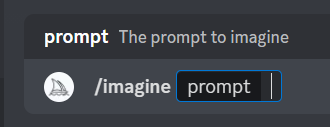
Po komendzie /imagine klikamy spację. Pojawi się wtedy pole ’prompt’.
W tym polu musimy wpisać to, co chcemy, aby Midjourney dla nas wygenerowało. W tej sytuacji wklejam w to pole pierwszy cytat. Jedyne, co będę w nim zmieniać, to obecność przecinków i kropek, ponieważ mogą one zaburzyć „myślenie” sztucznej inteligencji.
Teraz wystarczy, że nacisnę 'enter’ i Midjourney zacznie generować na podstawie tej właśnie frazy to, co AI tutaj „widzi”.
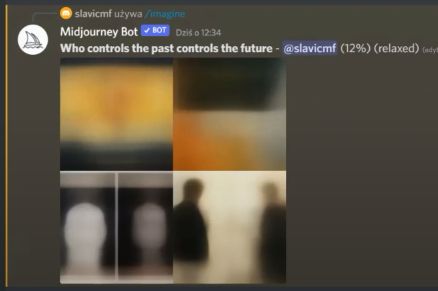
Jak widzisz, zaczyna się już coś dziać. Sztuczna inteligencja tworzy dla nas 4 propozycje obrazów. Przy wpisanym haśle widnieje procentowy progres tego działania. Obrazy na bieżąco się zmieniają i stają się coraz wyraźniejsze.
Możesz podglądnąć, jak sztuczna inteligencja „myśli” i zbiera ze swoich baz danych wszystkie informacje. Kiedy skończy generować ilustracje, będziesz mógł je powiększyć i zobaczyć więcej szczegółów.
Jak korzystać z przycisków U i V w Midjouney?
Pod obrazkami znajdują się opcje, które możesz zastosować do każdego z nich z osobna:
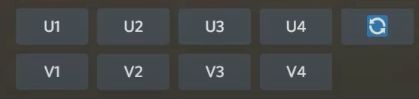
Opcje z literą 'U’ na początku oznaczają: ’Upscale’, czyli powiększenie do maksimum danego obrazka. 'U1′, to powiększenie obrazka pierwszego od lewej. 'U2′, to powiększenie ilustracji drugiej od lewej i tak dalej.
Opcje z literą 'V’, to: ’Variations’, czyli stworzenie nowej wersji danego obrazka w kolejnych czterech wersjach. Zamysł pozostanie taki sam, zmienią się głównie detale.
Jeżeli chcesz, aby narzędzie powtórzyło całą procedurę i wygenerowało od nowa obrazy dla wpisanej przez Ciebie frazy, kliknij na przycisk ze strzałkami (symbol odświeżenia).
Oto co Midjourney wygenerowało dla frazy „Who controls the past, controls the future”:

Zdecydowanie najbardziej podoba mi się ostatni, czwarty obrazek. Jest mroczny, bardzo „apokaliptycznie” mi się kojarzy. Myślę, że jest to jak najbardziej Orwellowska wizja.
Aby zobaczyć całe nagranie, w którym na żywo generowałem obrazy dla pozostałych cytatów, obejrzyj poniższy film:
Jeśli masz do mnie jakiekolwiek pytania dotyczące tego jak używać Midjourney, lub w temacie zarabiania w Internecie, to śmiało skorzystaj z zakładki KONTAKT i napisz do mnie np. na Instagramie lub wyślij e-mail – z przyjemnością Ci pomogę.

